Corrigir o download do Steam travado em 0 bytes
Se o download do Steam travar em 0 bytes(Steam download stuck at 0 bytes) , este post certamente o ajudará. Em alguns casos, os usuários não conseguem baixar jogos no Steam devido à conexão instável com a Internet. Portanto, se você tiver esse erro, primeiro, verifique sua conexão com a Internet. Se sua conexão com a Internet estiver funcionando bem, você poderá prosseguir para as soluções explicadas abaixo.
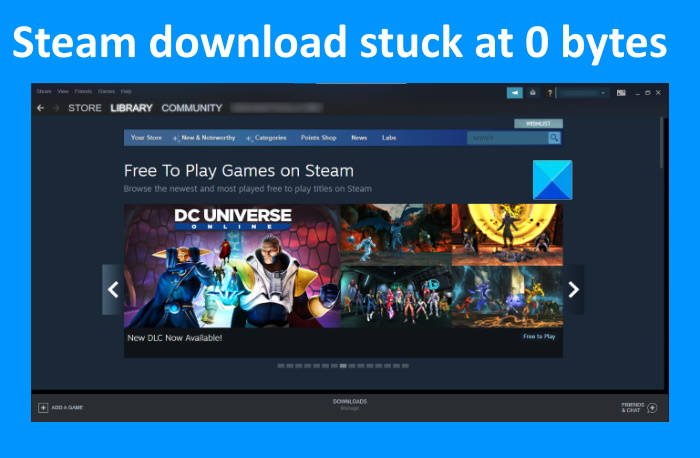
Corrigir o download do Steam travado em 0 bytes
As soluções a seguir podem ajudá-lo se o download do Steam estiver travado em 0 bytes:
- Pausar e retomar o download
- Reiniciar o Steam
- Alterar a região de download
- Verificar malware
- Desative as configurações de proxy
- Verifique a integridade dos arquivos do jogo.
Vamos dar uma olhada detalhada nessas soluções, uma por uma.
1] Pausar e retomar o download
Quando o download de um jogo Steam para em 0 bytes, uma coisa que você pode tentar é pausar o download, aguardar alguns segundos e retomá-lo novamente. Isso pode funcionar.
2] Reinicie o Steam
De acordo com alguns usuários, reiniciar o Steam os ajudou a corrigir o problema. Você também pode tentar este truque. Primeiro(First) , pause o jogo que você está baixando no Steam e saia do Steam . Agora, aguarde alguns minutos e reinicie o Steam . Após reiniciar o Steam , retome o download e veja se o problema ainda persiste.
3] Altere a região de download
Ao baixar jogos no Steam , você deve selecionar uma região. Você pode selecionar qualquer região, mas seu país atual geralmente é o preferido. Se houver problemas de servidor com o Steam na área que você selecionou, seus jogos ficarão em 0 bytes. Nesses casos, alterar a região de download pode ajudar a corrigir esse problema.
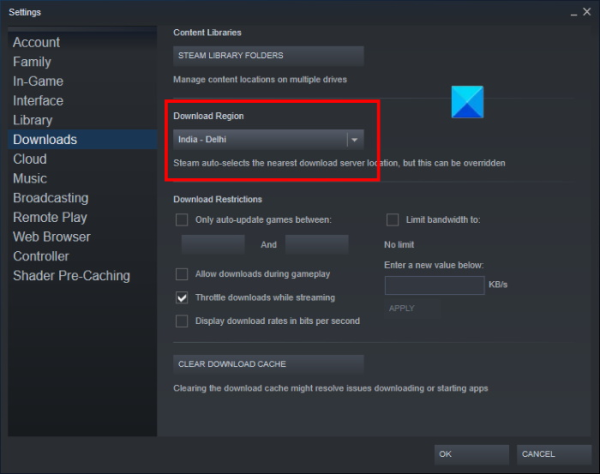
As etapas a seguir irão ajudá-lo com isso:
- Iniciar o Steam
- Clique no menu Steam no canto superior esquerdo
- Selecionar configurações(Settings)
- Agora, selecione Downloads no painel esquerdo
- Clique(Click) no menu suspenso na seção Download Region
- Selecione outro país.
Observe que você também pode enfrentar o mesmo problema após alterar o local de download se o país que você selecionou também tiver problemas no servidor Steam. Nesse caso, pode ser necessário alterar a região de download várias vezes para corrigir o problema.
Leia(Read) : Como instalar o Steam e gerenciar jogos do Steam no PC(How to Install Steam and Manage Steam Games on PC) .
4] Verificar malware
Alguns usuários relataram que estavam enfrentando esse erro devido a uma infecção por malware. Quando eles escanearam seu sistema com um programa anti-malware, o problema foi corrigido. Você também pode usar algumas boas ferramentas anti-malware, escanear seu sistema e ver se ele traz alguma alteração.
5] Desative as configurações de proxy
Se o proxy estiver habilitado ou ativado em seu computador Windows 11/10, isso também poderá causar esse problema. Portanto, você deve desabilitar as configurações de proxy no seu computador Windows 11/10 e ver se isso ajuda.
As etapas para desabilitar o proxy no Windows 10 são:
- Inicie o aplicativo Configurações usando a tecla de atalho Win+I
- Clique na categoria Rede e Internet(Network & Internet)
- Selecione a página Proxy no painel esquerdo
- Role para baixo e desative o botão Usar um servidor proxy(Use a proxy server) disponível na seção Configuração manual de proxy(Manual proxy setup) .
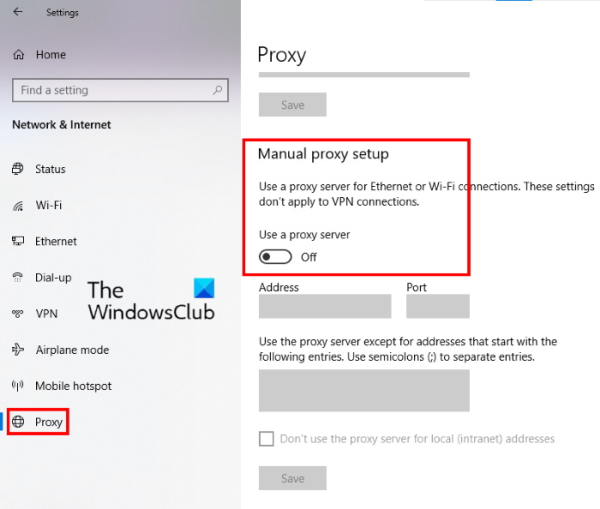
As etapas para desabilitar o proxy em seu computador Windows 11 são as seguintes:
- Use a tecla de atalho Win+I para abrir o aplicativo Configurações
- Selecione a categoria Rede e Internet(Network & internet)
- Clique na opção de proxy disponível na seção direita
- Clique no botão Editar(Edit) disponível para Usar um servidor(Use a proxy server) proxy na seção Configuração manual de proxy(Manual proxy setup)
- Desativar botão Usar um servidor proxy(Use a proxy server)
- Clique no botão Salvar(Save) .

Isso pode ajudá-lo.
Leia(Read) : Como encontrar e usar códigos de amigo do Steam(How to find and use Steam Friend Codes) ?
6] Verifique(Verify) a integridade(Integrity) dos arquivos do jogo
Às vezes, a corrupção nos arquivos locais dos videogames também pode fazer com que os downloads do Steam fiquem em 0 bytes. Para resolver esse problema, você pode verificar a integridade dos arquivos do jogo.
Siga as instruções dadas abaixo:
- Iniciar o Steam
- Navegue até a seção Biblioteca(Library)
- Clique com o botão direito do mouse(Right-click) no jogo com o qual você está enfrentando o problema
- Selecione Propriedades(Properties)
- Agora, clique na guia Arquivos locais na parte superior e selecione a opção (Local Files)Verificar integridade dos arquivos do jogo(Verify integrity of game files) .
Espero que isto ajude.
Você pode aumentar a velocidade de download do Steam ?
Há muitos motivos pelos quais você pode ter problemas de velocidade de download com o Steam . Um dos problemas mais comuns é o alto tráfego Steam no país cujo servidor você selecionou para baixar os arquivos do jogo. Já falamos sobre essa causa neste artigo. Se você estiver enfrentando problemas de download com o Steam por muito tempo, sugerimos que você altere seu ISP .
Por que o Steam trava em 100%?
Isso geralmente acontece com arquivos de jogos grandes. Depois de baixar o jogo, o Steam o descompacta para trazê-lo em um formato legível para o seu computador. O tempo para descompactar o jogo depende da velocidade de armazenamento.
Leia a seguir(Read next) : Corrigir erro de arquivo de conteúdo do Steam bloqueado(Fix Steam Content File Locked Error) .
Related posts
Fix Steam preso em Allocating disk espaço no Windows 11/10
Fix Steam error Initializing or Updating Transaction
Fix Steam está tendo problemas para conectar os servidores Steam em Windows PC
Fix Steam está tendo problemas para se conectar aos servidores
Como Fix Steam Nem download de jogos
Fix Steam Error Code 105, incapaz de se conectar ao servidor
Como Fix No Sound em Steam Games
Fix Steam Error Codes 7 e 130 no Windows PC
Fix Steam Keeps Crashing
Corrigir erro de arquivo de conteúdo do Steam bloqueado (2022)
Fix New Steam A pasta da biblioteca deve ser erro gravável
Fix Não há espaço em disco suficiente - Steam error no Windows 10
Como acessar a pasta Steam Screenshots em Windows PC
Como Fix Steam Error Codes 53 e 101 no Windows PC
Fix Steam Corrupt Disk Error em Windows 10
Como pin Steam jogos para Taskbar or Desktop em Windows 10
Corrigir o Steam Workshop não baixando mods
6 Ways para Fix Pending Transaction Steam Error
Fix Steam Error Falha ao steamui.dll carga
Corrigir o Steam Remote Play não funciona no Windows 10
